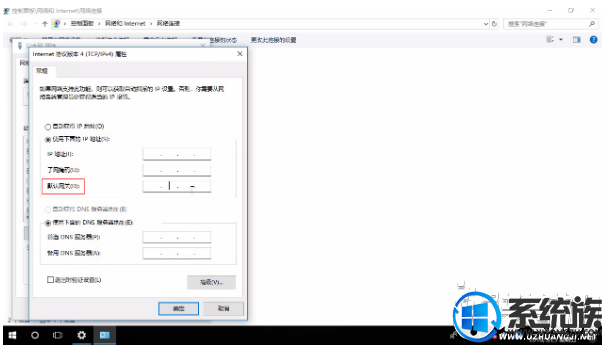介绍Win10系统如何设置默认网关的视频教程
发布时间:2019-12-06 11:35:40 浏览数: 小编:wenxiang
1、第一步在桌面上右击网络图标打开网络和internet设置
2、第二步接着点击更改适配器选项
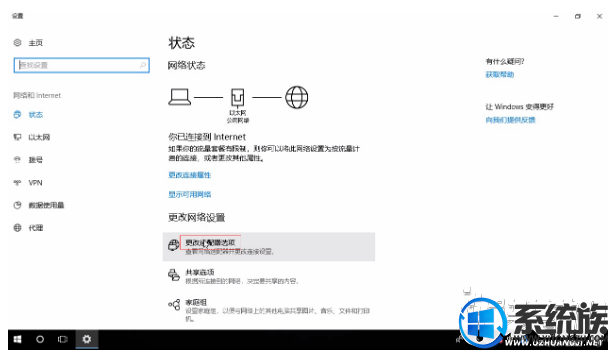
3、第三步右键以太网后点击属性

4、第四步在网络属性窗口中双击Internet协议版本4(TCP/IPv4)
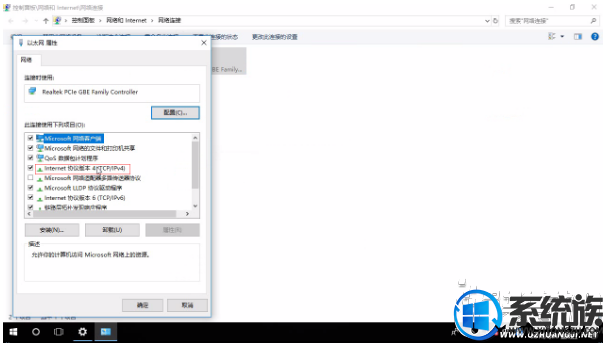
5、第五步勾选使用下面的IP地址,然后在下面的IP地址、子网掩码与默认网关分别输入相关信息,默认网关一定要正确 这样才能够正常上网
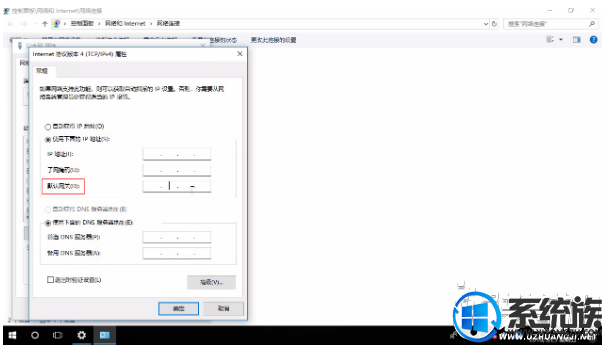
发布时间:2019-12-06 11:35:40 浏览数: 小编:wenxiang
1、第一步在桌面上右击网络图标打开网络和internet设置
2、第二步接着点击更改适配器选项
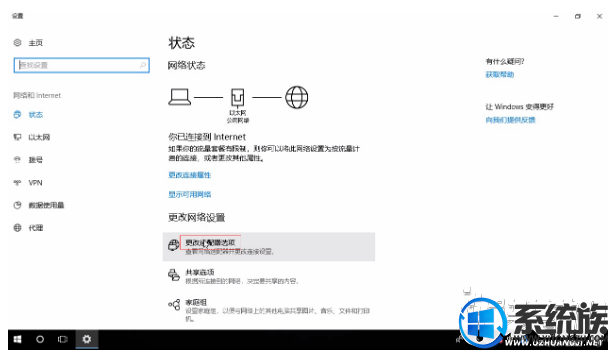
3、第三步右键以太网后点击属性

4、第四步在网络属性窗口中双击Internet协议版本4(TCP/IPv4)
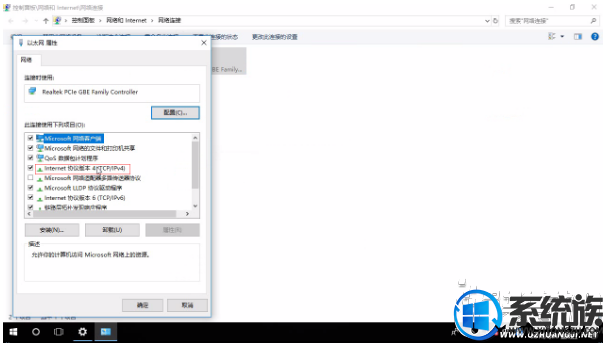
5、第五步勾选使用下面的IP地址,然后在下面的IP地址、子网掩码与默认网关分别输入相关信息,默认网关一定要正确 这样才能够正常上网